Як змінити налаштування масштабування в Google Chrome
Різне / / May 13, 2023
Під час перегляду веб-сторінок ви зустрінете веб-сайти з текстом і зображеннями, які або занадто малі, або занадто великі для зручного перегляду. Налаштування рівня масштабування може дозволити вам зменшувати або збільшувати веб-сторінки відповідно до ваших уподобань. Google Chrome, як і більшість веб-переглядачів, дає змогу змінити стандартні параметри масштабування за кілька простих кроків.

Немає потреби напружувати очі, якщо вам важко читати елементи на веб-сайті. Цей посібник покаже вам, як встановити значення за замовчуванням рівень масштабування в Google Chrome для вашого ПК чи Mac, а також інші корисні поради. Отже, давайте подивимося.
Як змінити рівень масштабування за замовчуванням у Google Chrome
Стандартний рівень масштабування 100% у Google Chrome може бути ідеальним не для всіх. Хороша новина полягає в тому, що в Chrome досить просто налаштувати рівень масштабування за замовчуванням покращити ваш досвід перегляду. Ось як це зробити.
Крок 1: Відкрийте Google Chrome на комп’ютері. Натисніть піктограму меню з трьома вертикальними крапками у верхньому правому куті та виберіть у контекстному меню «Налаштування».

Крок 2: Виберіть вкладку «Вигляд» на лівій панелі.

крок 3: Клацніть спадне меню поруч із пунктом Масштаб сторінки та виберіть потрібне значення зі списку.

Ваш стандартний рівень масштабування буде застосовано до всіх веб-сайтів, якщо не вказано інше.
Як встановити рівень масштабування для певного веб-сайту в Google Chrome
Оскільки веб-сайти мають різний дизайн, рівень масштабування за замовчуванням, який ви встановили в Chrome, може працювати не для всіх. Щоб покращити ваші враження від перегляду ваших улюблених веб-сайтів, ви можете встановити інший рівень масштабування відповідно до ваших вимог.
Щоб установити спеціальний рівень масштабування для веб-сайту в Chrome, виконайте такі дії:
Крок 1: Відкрийте Google Chrome і перейдіть на веб-сайт, де ви хочете встановити рівень масштабування.
Крок 2: Клацніть піктограму меню (три вертикальні крапки) у верхньому правому куті та скористайтеся кнопкою плюс (+) або мінус (-) поруч із «Масштаб», щоб збільшити або зменшити відповідно.
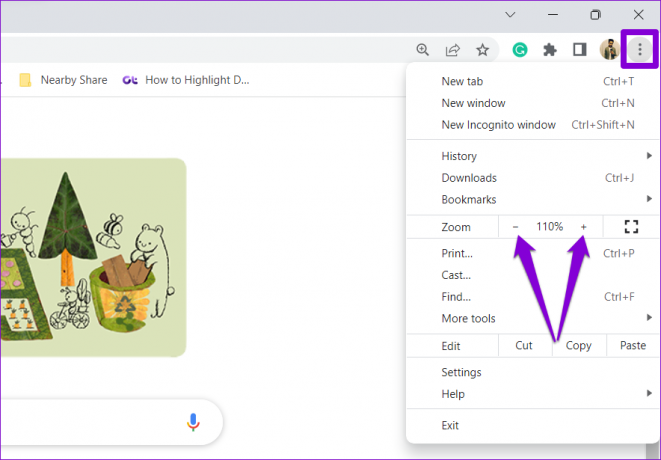
Крім того, натисніть і утримуйте клавішу Ctrl (Windows) або Cmd (Mac) і прокручуйте мишею, щоб змінити рівень масштабування.
Google Chrome збереже ваші налаштування для цього веб-сайту. Ви можете повторити наведені вище дії, щоб установити різні рівні масштабування для різних веб-сайтів.
Як скинути рівень масштабування для веб-сайтів у Google Chrome
У Google Chrome ви можете скинути будь-які спеціальні рівні масштабування, встановлені для різних веб-сайтів. Це дозволить браузеру завантажувати ці веб-сайти з рівнем масштабування за замовчуванням.
Щоб скинути рівень масштабування для веб-сайтів у Chrome, виконайте такі дії:
Крок 1: Відкрийте Google Chrome на комп’ютері. Натисніть значок меню у верхньому правому куті та виберіть Налаштування.

Крок 2: Перейдіть на вкладку Конфіденційність і безпека.
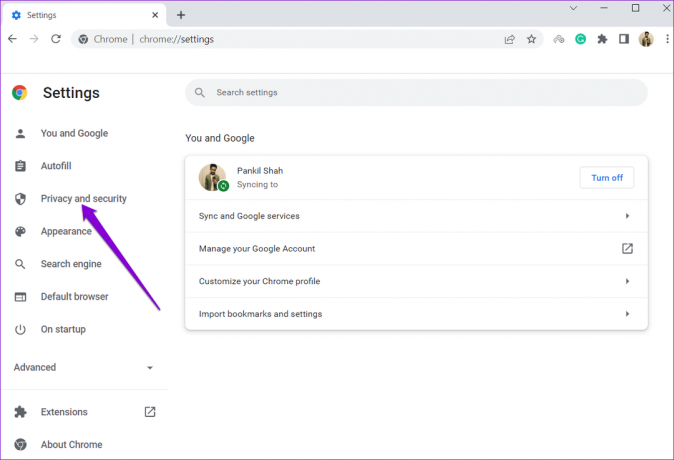
крок 4: Натисніть Налаштування сайту.

крок 5: Прокрутіть униз до розділу «Вміст» і натисніть «Додаткові налаштування вмісту», щоб розгорнути його.

Крок 6: Натисніть «Рівні масштабу».
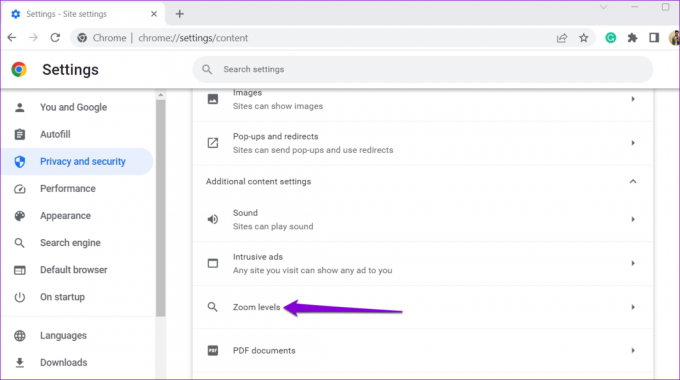
Крок 7: У цьому розділі ви знайдете список веб-сайтів, для яких ви встановили спеціальний рівень масштабування. Клацніть піктограму X біля веб-сайту, щоб видалити налаштування масштабування.

Бонус: як змінити розмір шрифту в Google Chrome
Збільшення або зменшення рівня масштабування веб-сайту впливає на всі елементи сторінки, включаючи текст, зображення та відео. Однак іноді це може призвести до надто великого або замалого тексту. Щоб уникнути цього, ви можете змінити розмір шрифту за умовчанням у Chrome. Це дозволить Chrome змінювати лише розмір тексту на веб-сайтах, не впливаючи на розмір інших візуальних елементів.
Щоб змінити розмір шрифту в Google Chrome:
Крок 1: Відкрийте Google Chrome на комп’ютері. Натисніть піктограму меню з трьома вертикальними крапками у верхньому правому куті та виберіть у контекстному меню «Налаштування».

Крок 2: Виберіть вкладку «Вигляд» на лівій панелі.

крок 3: Клацніть спадне меню поруч із пунктом «Розмір шрифту» та виберіть один із доступних параметрів: «Дуже маленький», «Маленький», «Середній», «Великий» або «Дуже великий».

Зауважте, що деякі веб-сайти не дозволяють браузерам регулювати лише розмір тексту, тому вищезазначені зміни не вплинуть на ці сайти. У такому випадку вам потрібно буде встановити спеціальний рівень масштабування, щоб оптимізувати ваш досвід перегляду.
Збільште свій шлях до кращого перегляду
Налаштувавши рівень масштабування відповідно до своїх уподобань, ви можете зробити перегляд зручнішим. Проте, якщо ви використовуєте Chrome переважно для читання вмісту, ви можете скористатися цим режим читання щоб розчистити сторінки та зосередитися на важливому.
Востаннє оновлено 25 квітня 2023 р
Стаття вище може містити партнерські посилання, які допомагають підтримувати Guiding Tech. Однак це не впливає на нашу редакційну чесність. Вміст залишається неупередженим і автентичним.
Написано
Панкіл Шах
Панкіл – інженер-будівельник за фахом, який почав свій шлях як письменник на EOTO.tech. Нещодавно він приєднався до Guiding Tech як позаштатний автор, щоб висвітлювати інструкції, пояснення, посібники з купівлі, поради та підказки для Android, iOS, Windows і Web.



